Configurer la gestion des tâches
Cet article décrit comment configurer les fonctionnalités de gestion des tâches dans Microsoft Dynamics 365 Commerce.
Avant que les responsables et les employés de Dynamics 365 Commerce puissent utiliser les fonctionnalités de gestion des tâches de Commerce, la gestion des tâches doit être configurée. Les étapes de configuration sont notamment l’octroi d’autorisations aux responsables et employés, la distribution d’autorisations aux clients PDV, la configuration des notifications PDV et la configuration de la vignette Tâches sur la page d’accueil d’une application PDV.
Configurer des autorisations pour les responsables de magasin
Chaque employé d’un magasin donné peut afficher toutes les tâches qui sont affectées à ce magasin. Il peut également mettre à jour le statut des tâches qui lui sont affectées. Cependant, les personnes telles que les responsables de magasin doivent disposer d’autorisations de gestion des tâches pour gérer les tâches affectées au magasin et pour créer des tâches à but unique.
Pour configurer les autorisations de gestion des tâches pour les responsables de magasin, procédez comme suit.
- Accédez à Commerce et vente au détail > Employés > Groupes d’autorisations.
- Sélectionnez un groupe d’autorisations spécifique (par exemple, Responsable), puis sélectionnez Modifier.
- Dans le raccourci Autorisations, définissez l’option Autoriser la gestion des tâches sur Oui.
- Dans le raccourci Notifications, ajoutez l’opération Gestion des tâches et entrez une valeur dans le champ Ordre d’affichage. Par exemple, entrez 2 si l’opération Exécution des commandes a déjà la valeur Ordre d’affichage définie sur 1.
Note
Si une personne autre qu’un responsable doit disposer d’autorisations de gestion des tâches dans le PDV, vous pouvez les lui accorder. Vous pouvez également créer un groupe d’autorisations pour les personnes autres que les responsables et définir l’option Autoriser la gestion des tâches sur Oui.
L’illustraton suivante montre comment configurer des autorisations de gestion des tâches pour les responsables de magasin.
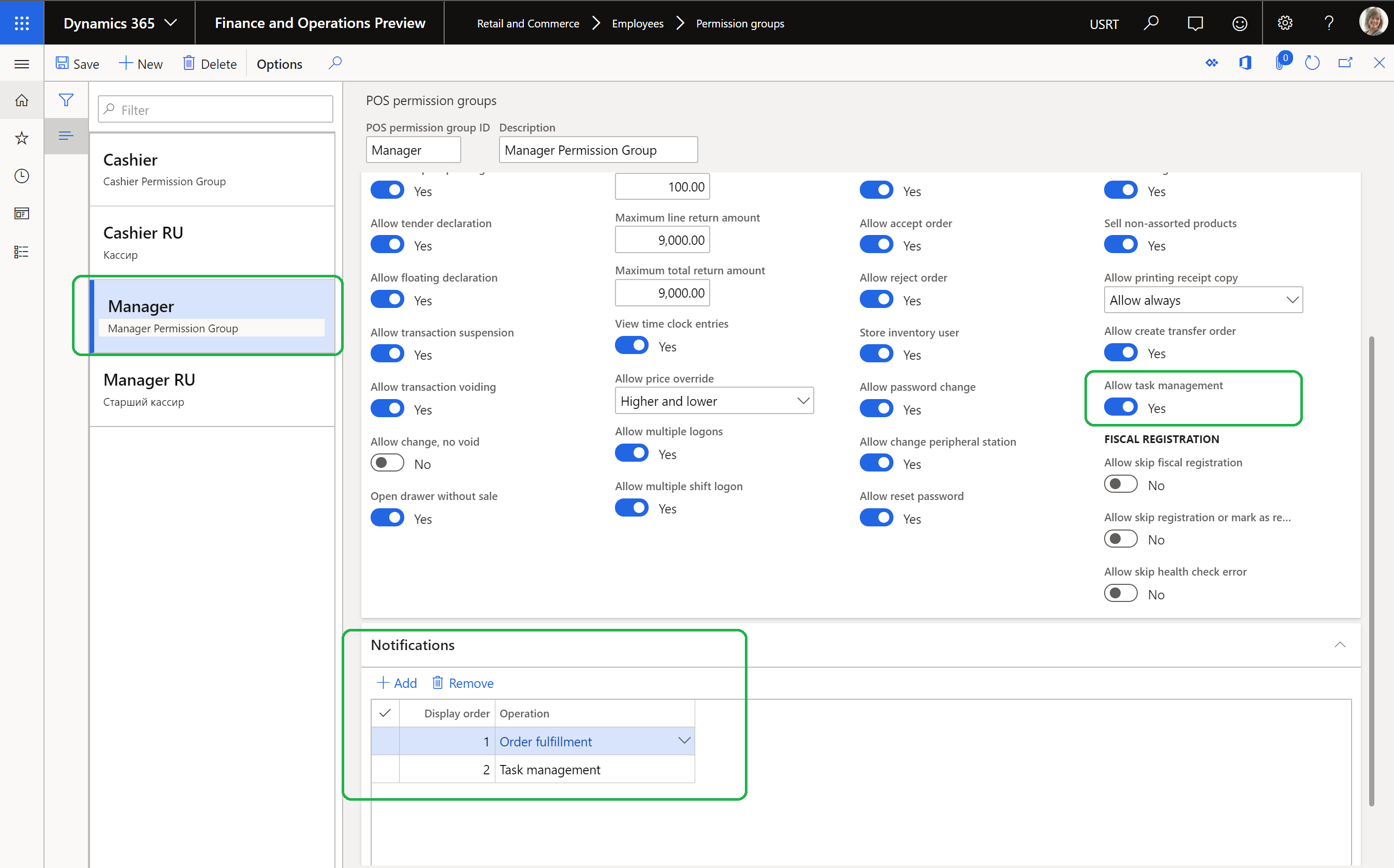
Configurer des autorisations pour les employés
Les employés doivent être autorisés à créer des listes de tâches, à gérer les critères d’affectation et à configurer la récurrence d’une liste de tâches. Pour configurer ces autorisations, vous affectez les employés au rôle Gestionnaire des tâches de vente au détail.
Pour configurer des autorisations pour un employé, procédez comme suit.
- Accédez à Commerce et vente au détail > Employés > Utilisateurs.
- Sélectionnez un employé.
- Dans le raccourci Rôle de l’utilisateur, sélectionnez Affecter des rôles.
- Dans la boîte de dialogue Affecter des rôles à l’utilisateur, sélectionnez le rôle Gestionnaire des tâches de vente au détail, puis sélectionnez OK.
Distribuer des autorisations aux clients PDV
Avant que les employés puissent utiliser les clients PDV, des autorisations doivent être distribuées aux clients et synchronisées avec ceux-ci.
Pour distribuer des autorisations aux clients PDV, procédez comme suit.
- Accédez à Commerce et vente au détail > Informatique Commerce et vente au détail > Programme de distribution.
- Sélectionnez le programme de distribution 1060 (Personnel), puis sélectionnez Exécuter maintenant.
- Sélectionnez le programme de distribution 1070 (Configuration du canal), puis sélectionnez Exécuter maintenant.
Configurer des notifications PDV pour les tâches
La gestion des tâches doit être configurée pour que les notifications soient disponibles dans l’application PDV.
Pour configurer des notifications PDV pour les tâches, procédez comme suit.
- Accédez à Commerce et vente au détail > Paramétrage du canal > Paramétrage du PDV > PDV > Opérations PDV.
- Recherchez l’opération 1400 (Gestion des tâches), puis activez la case à cocher Activer les notifications correspondante.
L’illustration suivante présente l’opération Gestion des tâches sur la page Opérations PDV.
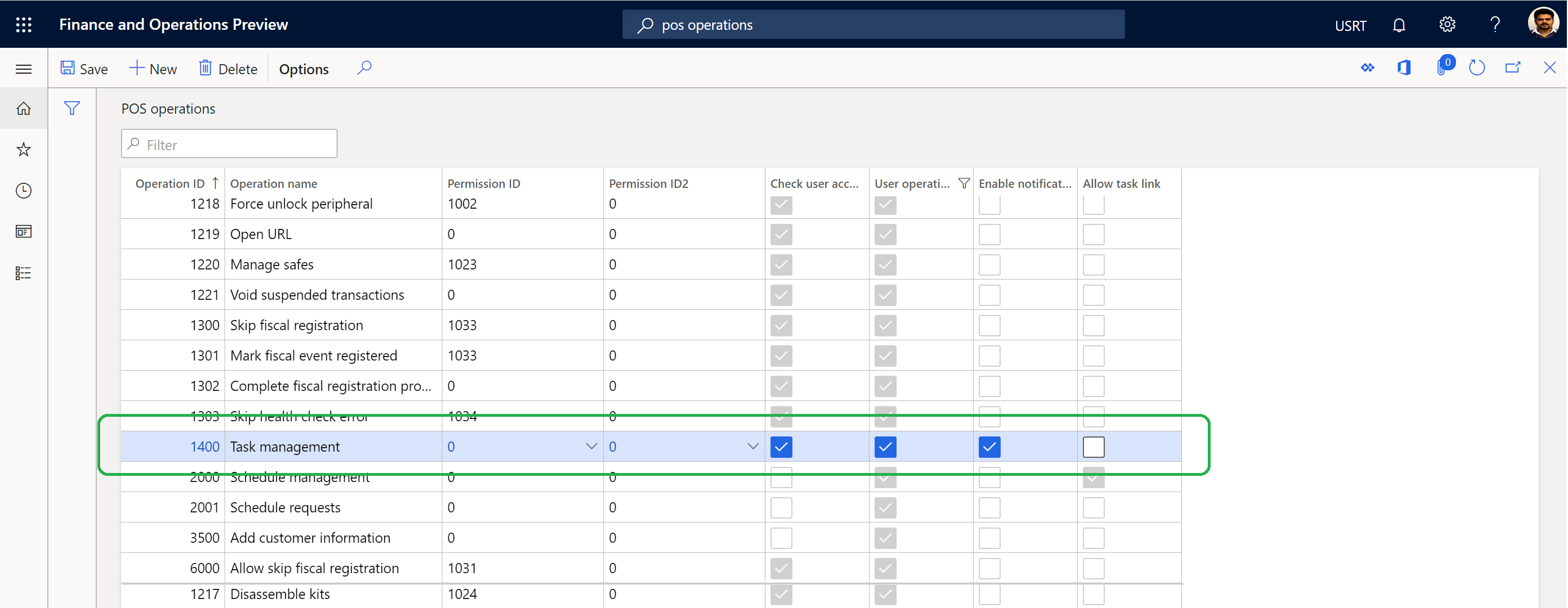
Pour plus d’informations sur la configuration des notifications du PDV, reportez-vous à l’article Afficher les notifications de commande dans le point de vente (PDV).
Note
Lorque vous enregistrez vos modifications, le message d’avertissement suivant s’affiche : Le paramètre d’opération ne sera pas activé dans le concepteur de groupe de boutons pour les ID d’opération égaux ou inférieurs à 4000. Si vous créez une opération personnalisée et souhaitez transférer le paramètre à partir du concepteur de groupe de boutons, vous devez alors utiliser un ID d’opération supérieur à 4000. Sélectionnez Fermer pour fermer la boîte de dialogue.
Configurer la vignette Tâches sur la page d’accueil d’une application PDV
Avant de configurer la vignette Tâches sur la page d’accueil d’une application PDV, consultez Mises en page de l’écran pour le point de vente (PDV) pour obtenir des informations sur la configuration et l’ajout de nouveaux boutons à une mise en page de l’écran PDV.
Pour configurer la vignette Tâches sur la page d’accueil d’une application PDV, procédez comme suit.
- Accédez à Commerce et vente au détail > Paramétrage du canal > Paramétrage du PDV > PDV > Mises en page de l’écran.
- Sélectionnez une mise en page de l’écran, sélectionnez une taille de mise en page et sélectionnez une grille de boutons.
- Dans le raccourci Grilles de boutons, sélectionnez Concepteur pour modifier la grille de boutons sélectionnée.
- Ajoutez une vignette Tâches à la section appropriée de la page d’accueil.
L’illustration suivante présente un exemple de vignette Tâches sur une page d’accueil PDV.
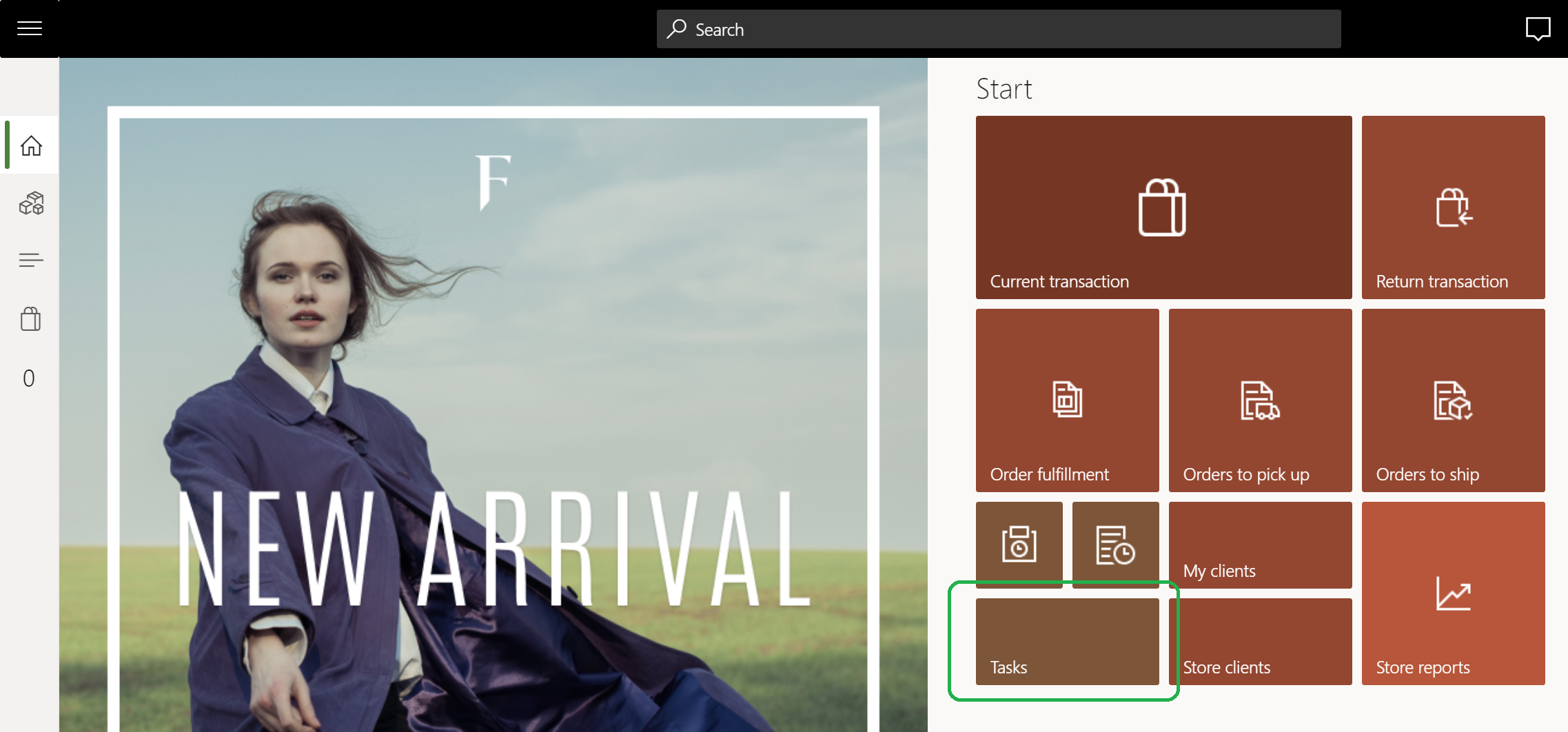
Ressources supplémentaires
Vue d’ensemble de la gestion des tâches
Créer des listes de tâches et ajouter des tâches
Affecter des listes de tâches à des magasins ou des employés